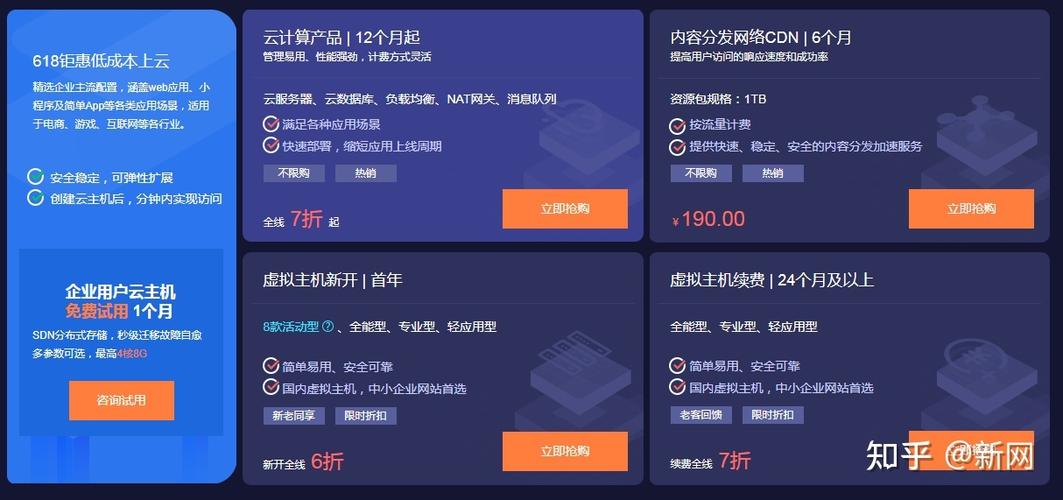VMware Workstation8下安装CentOS6.5的详细步骤及vmware workstation 安装centos
在本文中,我们将提供使用VMware Workstation 8在计算机上安装CentOS 6.5的详细步骤。VMware Workstation是一款虚拟化软件,它允许用户在一台物理计算机上运行多个虚拟操作系统。
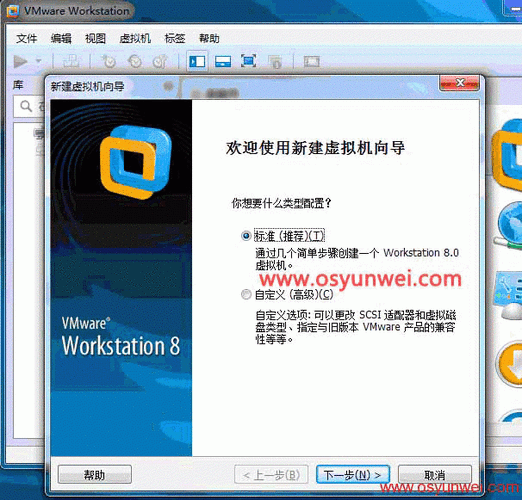
以下是安装CentOS 6.5的步骤:
步骤1:下载CentOS 6.5 ISO文件
首先,您需要从CentOS官方网站下载CentOS 6.5的ISO文件。您可以在上找到最新版本的CentOS ISO文件。选择适合您计算机架构的ISO文件进行下载。
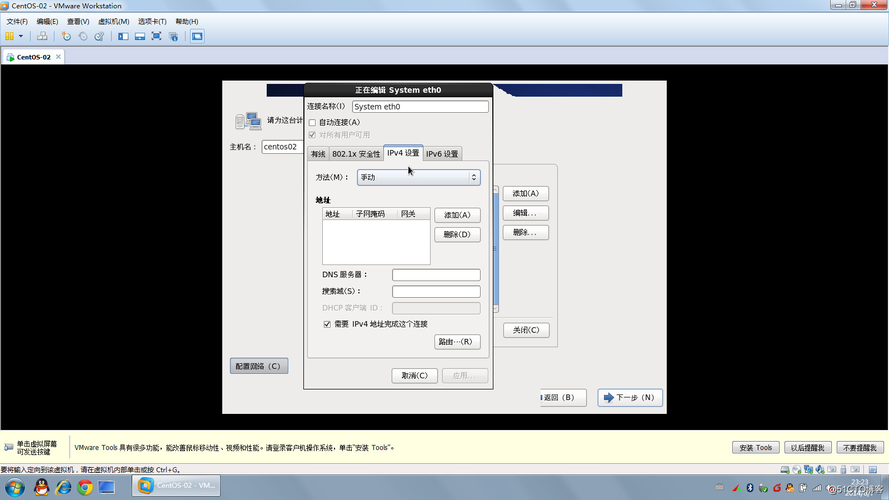
步骤2:创建虚拟机
打开VMware Workstation 8并单击“新建虚拟机”按钮。在向导中选择“自定义(高级)”选项,并单击“下一步”。
选择“工作站”作为虚拟机硬件兼容性,然后单击“下一步”。接下来,选择“稍后安装操作系统”选项,并单击“下一步”。
选择“Linux”作为客户机操作系统,并选择“CentOS 6.x 64位”作为版本。如果您下载了32位版本的CentOS,则选择相应的版本。然后单击“下一步”。
为虚拟机指定名称和位置,并选择适当的存储路径。然后单击“下一步”。
在此步骤中,您需要为虚拟机分配适当的内存。建议至少分配1GB的内存给CentOS虚拟机。然后单击“下一步”。
选择“使用网络地址转换(NAT)”作为虚拟网络设备,并单击“下一步”。
创建一个新的虚拟磁盘并将其大小设置为适当的值。建议至少分配20GB的磁盘空间给CentOS虚拟机。然后单击“下一步”。
在此步骤中,您可以选择自定义硬件设置。根据您的需求进行相应的更改,然后单击“完成”。
步骤3:安装CentOS 6.5
启动虚拟机并选择刚才创建的CentOS虚拟机。单击“播放虚拟机”按钮以开始安装过程。
在CentOS启动菜单中选择“Install or upgrade an existing system”并按Enter键。
选择适当的语言和键盘布局,并单击“下一步”。
接受许可协议,并单击“下一步”。
在此步骤中,您需要选择磁盘分区方案。如果您不熟悉分区,请选择“Use All Space”选项,并单击“下一步”。
选择适当的时区,并设置root密码。然后单击“下一步”。
选择所需的软件包组,并单击“下一步”。
等待安装过程完成。完成后,单击“重新启动”按钮以重启虚拟机。
步骤4:配置CentOS 6.5
在CentOS启动菜单中选择“CentOS Linux (2.6.32-431.el6.x86_64)”并按Enter键。
登录系统并打开终端。
运行以下命令更新系统:
```
sudo yum update
根据提示输入root密码并等待更新完成。
步骤5:安装VMware Tools
在VMware Workstation菜单中选择“虚拟机”>“安装VMware Tools”。
在CentOS中打开终端,并将CD-ROM挂载到虚拟机:
sudo mount /dev/cdrom /mnt
进入挂载目录:
cd /mnt
解压缩VMware Tools安装程序:
tar -xvf VMwareTools-x.x.x-xxxx.tar.gz
进入解压缩后的目录:
cd vmware-tools-distrib
运行安装程序:
sudo ./vmware-install.pl
按照提示进行安装。
安装完成后,重新启动虚拟机以使更改生效。
现在您已成功在VMware Workstation 8上安装了CentOS 6.5,并且可以开始使用它。
- CentOS 6.5
- 虚拟化软件
- 操作系统安装
- 虚拟机